Win10任务栏卡顿是很多用户经常遇到的问题,这个问题主要是由于系统占用资源过多导致的。如果你也遇到了这个问题,那么不妨尝试下面这些简单的解决方案来解决。清理冗余文件Win10系统中会产生大量的冗余文件,如果这些文件过多会导致系统运行缓慢,进而导致任务栏卡顿。我们可以通过清理这些冗余文件来解决这个问题。具体的步骤如下: 打开Win10系统的“控制面板”,找到“程序和功能”选项,通过这个选项卸
Win10任务栏卡顿是很多用户经常遇到的问题,这个问题主要是由于系统占用资源过多导致的。如果你也遇到了这个问题,那么不妨尝试下面这些简单的解决方案来解决。
清理冗余文件
Win10系统中会产生大量的冗余文件,如果这些文件过多会导致系统运行缓慢,进而导致任务栏卡顿。我们可以通过清理这些冗余文件来解决这个问题。具体的步骤如下:
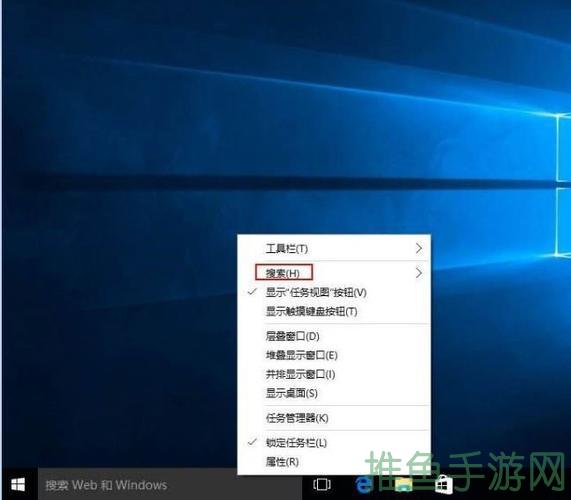
打开Win10系统的“控制面板”,找到“程序和功能”选项,通过这个选项卸载不需要的软件。
在Win10的“搜索”框里,输入“磁盘清理”进行搜索,然后按照提示选择要清理的文件。
使用Win10系统自带的“优化驱动程序”工具,清理无用文件。
关闭不必要的应用程序
Win10系统支持同时运行多个应用程序,但同时打开太多的应用程序会导致系统运行缓慢,从而导致任务栏卡顿。我们可以通过关闭不必要的应用程序来解决这个问题。具体步骤如下:
右键单击任务栏,选择“任务管理器”,打开任务管理器。
在“进程”选项卡下,找到占用大量资源的应用程序,点击“结束任务”按钮。
在“启动”选项卡下,禁用无用的应用程序自动启动。
升级硬件配置
Win10系统的运行要求比较高,如果你的硬件配置比较低,那么就容易出现任务栏卡顿的问题。我们可以通过升级硬件配置来解决这个问题。具体的步骤如下:
升级电脑的内存条。
更换机械硬盘为固态硬盘。
升级显卡、处理器等硬件设备。
通过以上几个方面的调整和升级,相信可以有效地解决Win10任务栏卡顿的问题。希望以上的解决方案可以对你有所帮助。
以上就是Win10任务栏卡顿?尝试这些简单解决方案!方法介绍的全部内容了,更多教程请继续关注趣百科。
【相关文章】
★ 笔记本电脑能托运在行李箱里面吗(笔记本电脑可放在行李箱内运输)
★ 第一个注册香肠派对的人(第一个注册香肠派对的人将领兖州开启狂欢!)
★ 笔记本电脑进水维修很贵吗(笔记本电脑进水维修费用昂贵吗)
本文地址: 作者:推鱼小艾 来源:推鱼手游网 时间:2023-04-10 11:2">https://www.qubaike.com/diannao/21yf4ptj.html
声明:本文信息为网友自行发布旨在分享与大家阅读学习,文中的观点和立场与本站无关,如对文中内容有异议请联系处理。







